你当前正在访问 Microsoft Azure Global Edition 技术文档网站。 如果需要访问由世纪互联运营的 Microsoft Azure 中国技术文档网站,请访问 https://docs.azure.cn。
HANA 端的监视和故障排除
本文将介绍如何使用 SAP HANA 提供的资源对 Azure 上的 SAP HANA(大型实例)进行监视和故障排除。
为了分析与 Azure 上的 SAP HANA(大型实例)相关的问题,需要缩小问题的根本原因的范围。 SAP 已发布大量文档来帮助你。 在以下 SAP 说明中可以找到与 SAP HANA 性能相关的常见问题解答:
- SAP Note #2222200 - FAQ: SAP HANA Network(SAP 说明 #2222200 - 常见问题:SAP HANA 网络)
- SAP Note #2100040 - FAQ: SAP HANA CPU(SAP 说明 #2100040 - 常见问题:SAP HANA CPU)
- SAP Note #199997 - FAQ: SAP HANA Memory(SAP 说明 #199997 - 常见问题:SAP HANA 内存)
- SAP Note #200000 - FAQ: SAP HANA Performance Optimization(SAP 说明 #200000 - 常见问题:SAP HANA 性能优化)
- SAP Note #199930 - FAQ: SAP HANA Analysis(SAP 说明 #199930 - 常见问题:SAP HANA 分析)
- SAP Note #2177064 - FAQ: SAP HANA Service Restart and Crashes(SAP 说明 #2177064 - 常见问题:SAP HANA 服务重新启动和崩溃)
SAP HANA 警报
首先,检查当前的 SAP HANA 警报日志。 在 SAP HANA Studio 中,转到“Administration Console: Alerts: Show: all alerts”(管理控制台: 警报: 显示: 所有警报)。 此选项卡会显示超出设置的最小和最大阈值的值(可用物理内存、CPU 使用情况等)的所有相关 SAP HANA 警报。 默认情况下,检查结果每隔 15 分钟自动刷新一次。
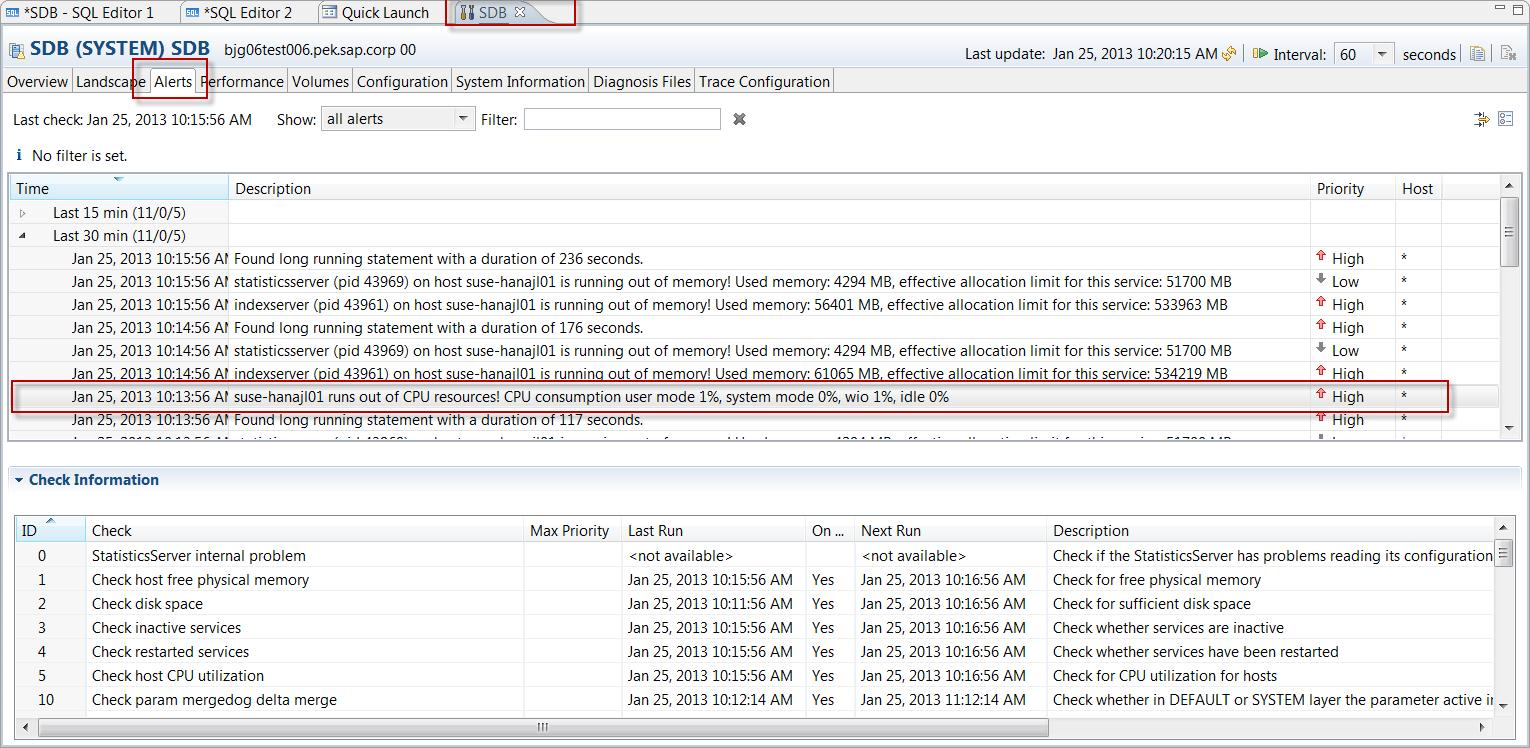
CPU
对于由于阈值设置不正确而触发的警报,请重置为默认值,或指定更合理的阈值。

以下警报可能表明 CPU 资源出现问题:
- 主机 CPU 使用率(警报 5)
- 最近的保存点操作(警报 28)
- 保存点持续时间(警报 54)
可以通过以下内容来判断 SAP HANA 数据库的 CPU 消耗量偏高:
- 系统针对当前或过去的 CPU 使用率引发了警报 5(主机 CPU 使用率)
- 概述屏幕上显示的 CPU 使用率

“负载”图可能会显示 CPU 消耗量偏高或者在过去偏高:
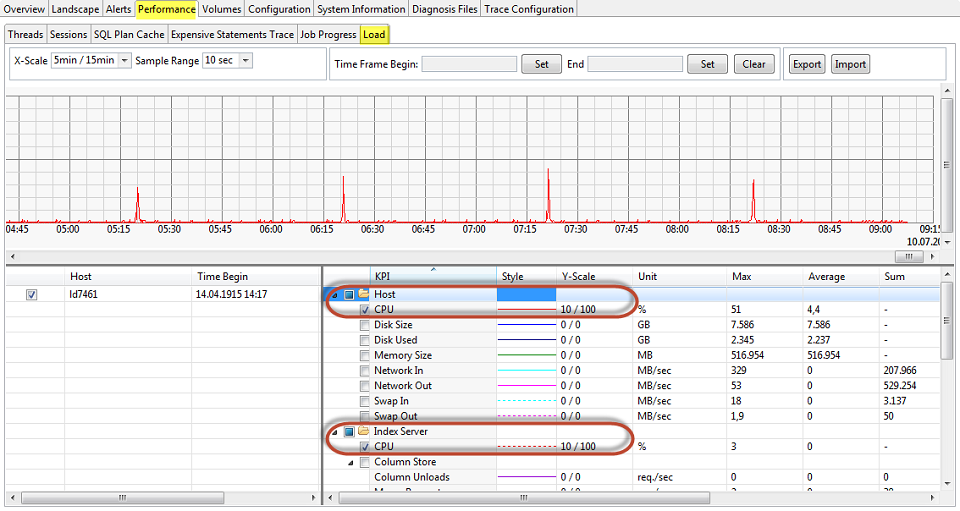
由于 CPU 使用率过高而触发的警报可能由以下多种原因引起:
- 执行某些事务
- 数据加载
- 未响应的作业
- 长时间运行的 SQL 语句
- 较差的查询性能(例如,在 HANA 多维数据集上使用 BW)
有关详细的 CPU 使用情况故障排除步骤,请参阅 SAP HANA 故障排除:CPU 相关原因和解决方案。
操作系统 (OS)
对于 Linux 上 SAP HANA 的一项重要检查是确保禁用“透明大页”。 有关详细信息,请参阅 SAP 说明 #2131662 - SAP HANA 服务器上的透明大页 (THP)。
可通过以下 Linux 命令检查是否已启用透明大页:cat /sys/kernel/mm/transparent_hugepage/enabled
- 如果 always 括在方括号中,则表示已启用透明大页:[always] madvise never
- 如果 never 括在方括号中,则表示已禁用透明大页:always madvise [never]
以下 Linux 命令应该不会返回任何结果:rpm -qa | grep ulimit。如果显示 ulimit 已安装,请立即卸载它。
内存
你可能会注意到分配给 SAP HANA 数据库的内存量超过了预期。 以下警报指示存在内存用量偏高的问题:
- 主机物理内存用量(警报 1)
- 名称服务器的内存用量(警报 12)
- 列存储表的总内存用量(警报 40)
- 服务的内存用量(警报 43)
- 列存储表主存储的内存用量(警报 45)
- 运行时转储文件(警报 46)
有关详细的内存故障排除步骤,请参阅 SAP HANA 故障排除:内存问题的根本原因。
网络
请参阅 SAP 说明 #2081065 - SAP HANA 网络故障排除并执行此 SAP 说明中的网络故障排除步骤。
分析服务器与客户端之间的往返时间。
- 运行 SQL 脚本 HANA_Network_Clients。
分析节点间通信。
- 运行 SQL 脚本 HANA_Network_Services。
运行 Linux 命令 ifconfig(输出会显示是否发生了任何丢包情况)。
运行 Linux 命令 tcpdump。
此外,请使用开源 IPERF 工具(或类似的工具)来测量实际的应用程序网络性能。
有关详细的网络故障排除步骤,请参阅 SAP HANA 故障排除:网络性能和连接问题。
存储
假设 I/O 性能存在问题。 最终用户可能会发现应用程序或整个系统运行缓慢、无响应,甚至停止响应。 在 SAP HANA Studio 中的“卷”选项卡上,可以查看附加的卷,以及每个服务使用了哪些卷。
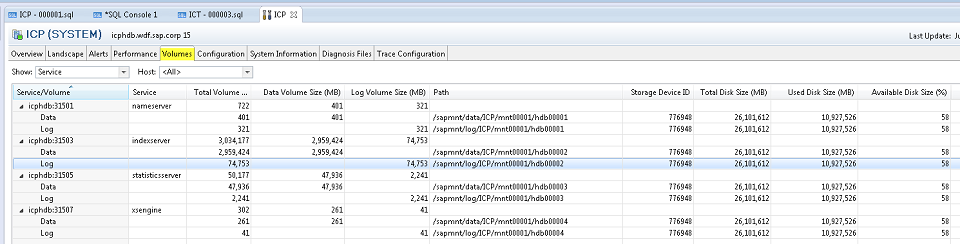
在屏幕下半部分(在“卷”选项卡上),可以查看卷的详细信息,例如文件和 I/O 统计信息。
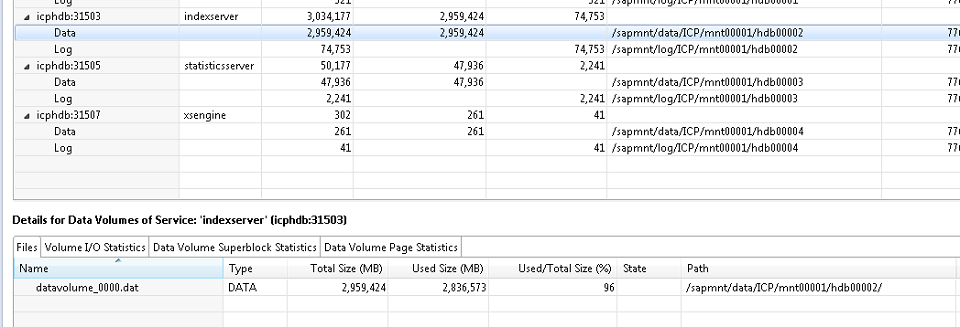
有关 I/O 故障排除步骤,请参阅 SAP HANA 故障排除:I/O 相关的根本原因和解决方案。 有关与磁盘相关的故障排除步骤,请参阅 SAP HANA 故障排除:磁盘相关的根本原因和解决方案。
诊断工具
通过 HANA_Configuration_Minichecks 执行 SAP HANA 运行状况检查。 此工具将返回潜在的严重技术问题,这些问题应该已在 SAP HANA Studio 中以警报的形式指出。
请参阅 SAP Note #1969700 - SQL statement collection for SAP HANA(SAP 说明 #1969700 - SAP HANA 的 SQL 语句集合),并下载该说明随附的 SQL Statements.zip 文件。 将此 .zip 文件存储在本地硬盘上。
在 SAP HANA Studio 中的“System Information”(系统信息)选项卡上,右键单击“Name”(名称)并选择“Import SQL Statements”(导入 SQL 语句)。
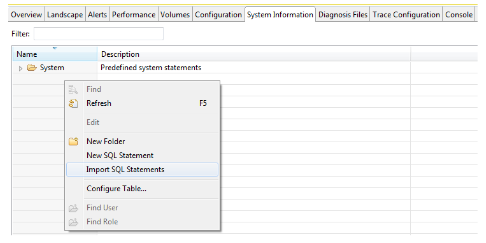
选择存储在本地的 SQL Statements.zip 文件;将导入包含相应 SQL 语句的文件夹。 此时,可以使用这些 SQL 语句运行多种不同的诊断检查。
例如,要测试 SAP HANA 系统复制带宽要求,请在 SQL 控制台中右键单击“Replication: Bandwidth”(复制: 带宽)下面的“Bandwidth”(带宽)语句,并选择“Open”(打开)。
整个 SQL 语句会打开,允许用户更改然后执行输入参数(modification 节)。
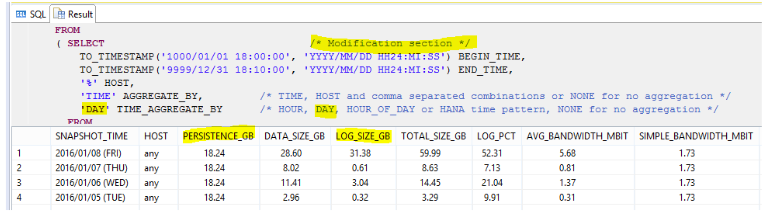
另一种做法是右键单击“复制: 概述”下面的语句。 从上下文菜单中选择“Execute”(执行):

你将查看有助于进行故障排除的信息:
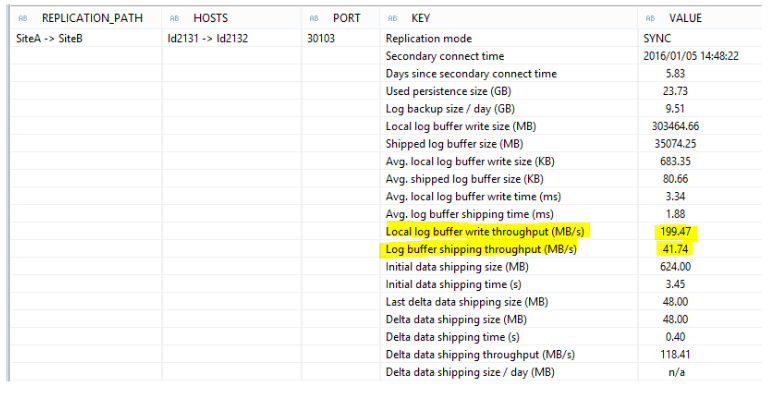
对 HANA_Configuration_Minichecks 执行与上述相同的操作,并检查 C(严重)列中出现的所有 X 标记。
示例输出:
用于常规 SAP HANA 检查的 HANA_Configuration_MiniChecks_Rev102.01+1。
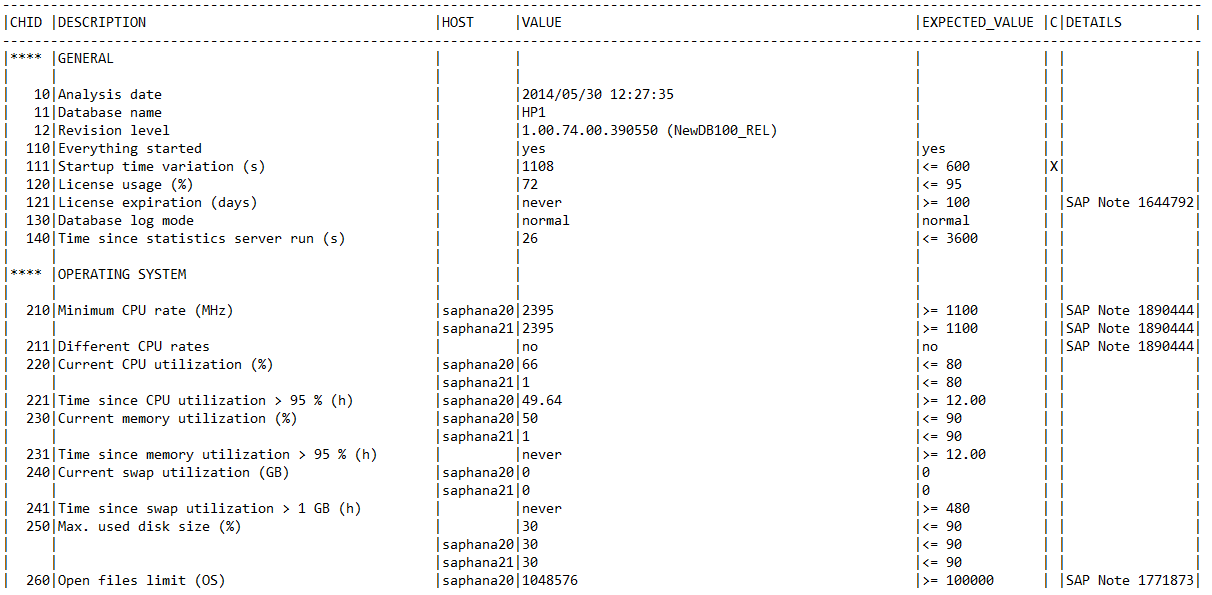
用于概述哪些 SAP HANA 服务当前正在运行的 HANA_Services_Overview。
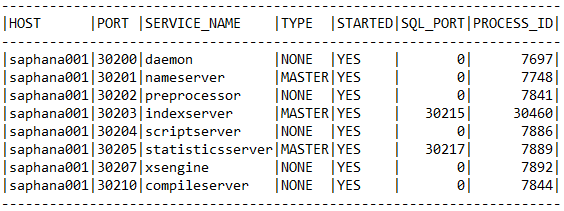
用于显示 SAP HANA 服务信息(CPU、内存等)的 HANA_Services_Statistics。
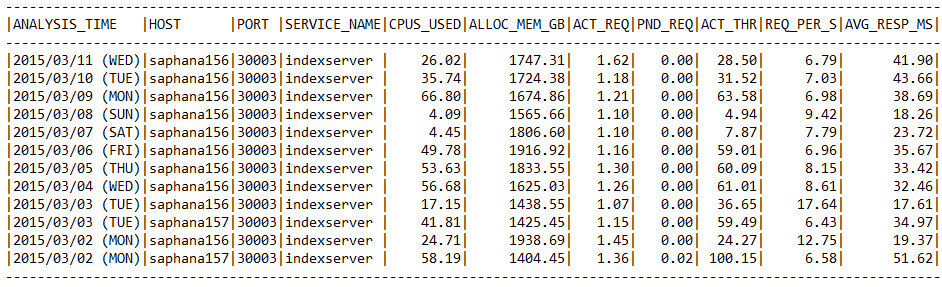
用于显示有关 SAP HANA 实例的常规信息的 HANA_Configuration_Overview_Rev110+。
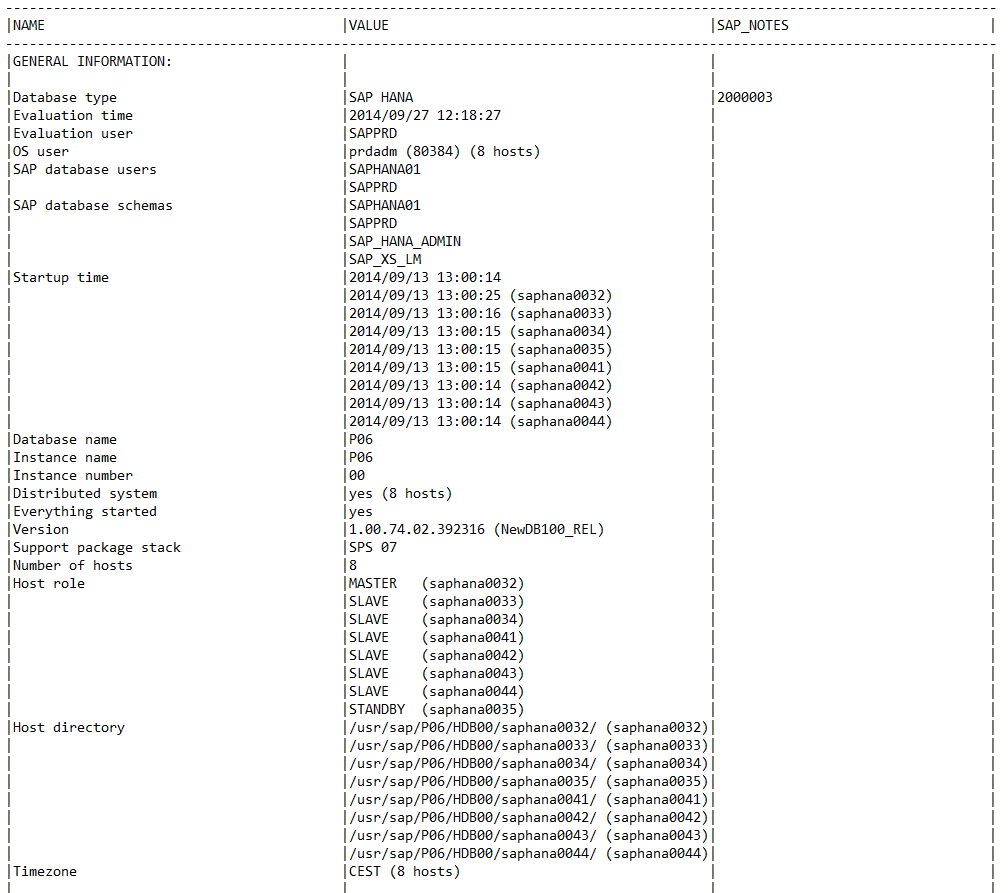
用于检查 SAP HANA 参数的 HANA_Configuration_Parameters_Rev70+。

后续步骤
了解如何使用隔离设备在 SUSE 操作系统上设置高可用性。